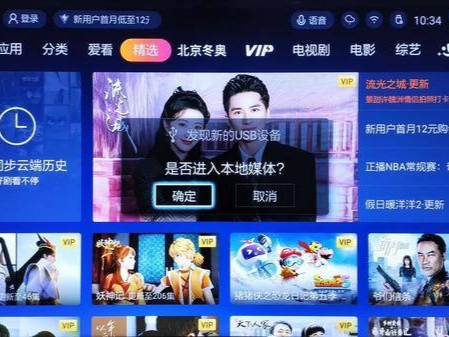|
批量水印大师怎么用?批量水印大师的使用方法有哪些?今天PConline小编为你做一个简单的使用教程,希望对你们有帮助。首先我们下载批量水印大师,下载安装完成后我们双击桌面批量水印大师快捷方式打开软件。 首先打开一张要加水印的图片,你也可以直接把图片拖进去。 然后点击上方的“水印设置”,这里可以设置文字和图片水印,首先我们说说文字水印。 勾选“使用文字水印”,设置好水印内容然后点击位置,你可以点中间或者右下角。如果你想设置字体,可以点击“更多选项”,这里可以设置字体、大小、颜色、阴影、斜体、页边框、透明度、视角等等。 接着我们说说添加图片水印,首先勾选“使用图像水印”,点击选择,选择一张水印图片,例如LOGO图片,然后选择水印位置,你也可以点击“更多选项”,可以设置页边框、透明度、缩放水印图像等等。 最后我们点击上方“输出设置”,这里可以设置输出格式、输出文件夹、缩放尺寸(保持比率),最后点击右下方“开始生成水印图片”即可。 批量水印大师的使用方法就讲解到这里,希望对你们有帮助,感谢你对PConline的支持! |
闂傚倸鍊搁崐宄懊归崶顒€违闁逞屽墴閺屾稓鈧綆鍋呭畷宀勬煛瀹€鈧崰鏍€佸☉妯峰牚闁告劗鍋撳В澶嬩繆閻愵亜鈧垿宕曢弻銉ュ瀭闁秆勵殔閽冪喖鏌i弮鍥モ偓鈧柛瀣尭閳藉鈻嶉褌绨奸柟渚垮姂瀹曟儼顦柡鈧懞銉d簻闁哄洨鍋為ˉ鐐烘倵濮樼偓瀚�闂傚倸鍊搁崐椋庣矆娓氣偓楠炴牠顢曢妶鍡椾粡濡炪倖鍔х粻鎴犲閸ф鐓曢柟閭﹀灱閸ゅ鏌ら弶鎸庡仴闁哄本绋戦埥澶娾枎閹邦喚鈻忕紓鍌氬€风拋鏌ュ疾閻樿钃熼柣鏃傗拡閺佸秵绻濇繝鍌氭灓闁哄棭鍘奸—鍐Χ閸愩劌濮烽梺鐟板殩閹凤拷>>

- 批量水印大师系列软件最新版本下载
- 批量水印大师软件版本:5.0.7图形图像立即查看
- 批量水印大师软件版本:v3.7 官方绿色版图形图像立即查看


 批量水印大师
批量水印大师 批量水印大师
批量水印大师 西门子(SIEMENS)274升大容量家用三门冰箱 混冷无霜 零度保鲜 独立三循环 玻璃面板 支持国家补贴 KG28US221C
5399元
西门子(SIEMENS)274升大容量家用三门冰箱 混冷无霜 零度保鲜 独立三循环 玻璃面板 支持国家补贴 KG28US221C
5399元 苏泊尔电饭煲家用3-4-5-8个人4升电饭锅多功能一体家用蓝钻圆厚釜可做锅巴饭煲仔饭智能煮粥锅预约蒸米饭 不粘厚釜 4L 5-6人可用
329元
苏泊尔电饭煲家用3-4-5-8个人4升电饭锅多功能一体家用蓝钻圆厚釜可做锅巴饭煲仔饭智能煮粥锅预约蒸米饭 不粘厚釜 4L 5-6人可用
329元 绿联65W氮化镓充电器套装兼容45W苹果16pd多口Type-C快充头三星华为手机MacbookPro联想笔记本电脑配线
99元
绿联65W氮化镓充电器套装兼容45W苹果16pd多口Type-C快充头三星华为手机MacbookPro联想笔记本电脑配线
99元 KZ Castor双子座有线耳机入耳式双单元哈曼曲线发烧HiFi耳返耳麦
88元
KZ Castor双子座有线耳机入耳式双单元哈曼曲线发烧HiFi耳返耳麦
88元 格兰仕(Galanz)电烤箱 家用 40L大容量 上下独立控温 多层烤位 机械操控 烘培炉灯多功能 K42 经典黑 40L 黑色
499元
格兰仕(Galanz)电烤箱 家用 40L大容量 上下独立控温 多层烤位 机械操控 烘培炉灯多功能 K42 经典黑 40L 黑色
499元 漫步者(EDIFIER)M25 一体式电脑音响 家用桌面台式机笔记本音箱 蓝牙5.3 黑色 520情人节礼物
109元
漫步者(EDIFIER)M25 一体式电脑音响 家用桌面台式机笔记本音箱 蓝牙5.3 黑色 520情人节礼物
109元